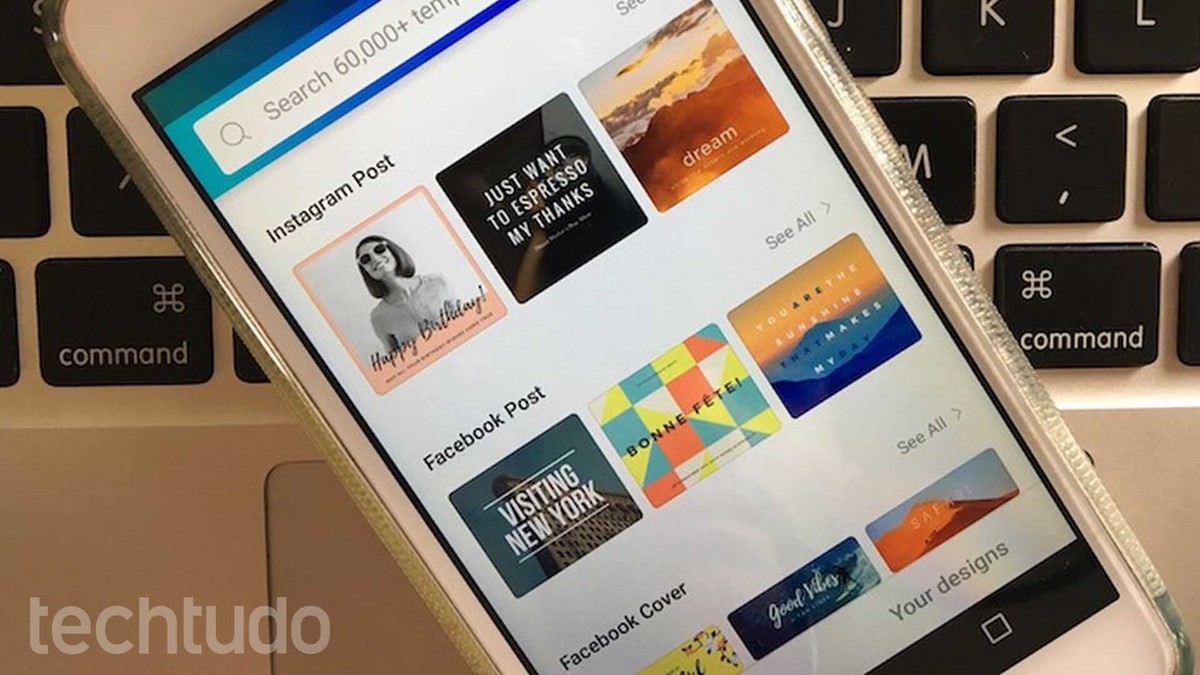
Por Helito Bijora, para o TechTudo
O Canva é um aplicativo gratuito para Android que auxilia o usuário na criação de fotos personalizadas para postar no Snapchat ou no Stories do Instagram, Facebook e Messenger. O app produz imagens verticais no formato ideal para as histórias das redes sociais, evitando que a foto fique cortada ou com bordas. Caso esteja sem inspiração, você pode escolher um modelo pronto para editar.
No tutorial a seguir, aprenda como usar o app Canva para criar imagens para as histórias das suas redes sociais. O procedimento foi realizado em um Moto E4, da Motorola, que roda o Android 7.1.1 Nougat, mas as dicas valem outros celulares com o sistema do Google.
Google traz RCS, evolução do SMS, para o Brasil em parceria com operadoras
Passo 1. N na tela inicial do app, localize a seção "Your Story" e toque em "See All" para ver todas as opções disponíveis. Agora, escolha o modelo de sua preferência e toque sobre ele para editá-lo.
Passo 2. Para editar a foto de fundo, toque sobre ela. É possível selecionar uma imagem da sua biblioteca de fotos em "Gallery", usar uma foto do Canva em "Image" ou uma cor sólida, em "Color". Na aba "Filter" você pode alterar o filtro, inclusive com opções avançadas em "Advanced".
Passo 3. Ao tocar sobre um texto, você pode alterar a fonte, alinhamento, cor, espaçamento e mais. Use os botões que aparecem ao redor do texto para rotacionar ou alterar o tamanho da caixa. Caso queira editar a frase, basta tocar novamente sobre o texto.
Passo 4. Toque sobre uma figura para editar a transparência do desenho e a cor. Para isso, basta tocar sobre o quadrado com a cor atual do gráfico. Você pode mover o item tocando sobre ele e arrastando. Também é possível alterar o tamanho e orientação da figura usando os pontos nas bordas do retângulo.
Passo 5. Caso queira adicionar outros campos de texto, imagens, gráficos ou alterar o modelo, toque sobre o botão "+", no canto inferior direito da tela, e toque sobre a opção desejada.
Passo 6. Quando terminar, toque em "Share", no canto superior direito da tela. A foto será salva na galeria de fotos do seu celular e poderá ser compartilhada como uma história do como Snapchat, Instagram, Facebook e Messenger. Você também pode usar o menu de compartilhamento para enviar a imagem para um amigo ou publicá-la nas redes sociais.
Qual é o melhor app gratuito para editar fotos? Opine no Fórum do TechTudo.
Como fazer Stories no Instagram
*Nota de transparência: Canva e TechTudo mantêm uma parceria comercial. Ao assinar alguma ferramenta no site parceiro, o TechTudo pode ganhar uma comissão ou algum outro tipo de compensação.
Como criar convites e cartões para festas no app Canva
Canva para Android: como criar miniaturas para vídeos do YouTube
Canva para Android: como fazer posts personalizados para o Instagram
Agendamento de transmissões ao vivo será disponibilizado gradualmente para usuários da rede social; aplicativo também permitirá testar conexão e iluminação antes de lives com convidados
Versão online do editor de apresentações permite compartilhar edições com amigos e baixar documentos para o PC; veja como usar o PowerPoint online
Celulares que rodam Fortnite e número de jogadores estão entre as dúvidas sobre o Battle Royale da Epic Games
Novo game de sobrevivência contra zumbis desafia jogador a administrar recursos e criar uma pequena comunidade para enfrentar as criaturas.
App para Android e iPhone (iOS) traz exercícios gratuitos diários e sons relaxantes.
© 1996 – 2023. Todos direitos reservados a Editora Globo S/A. Este material não pode ser publicado, transmitido por broadcast, reescrito ou redistribuído sem autorização.
